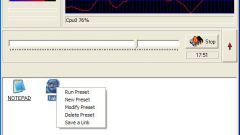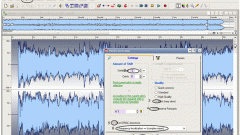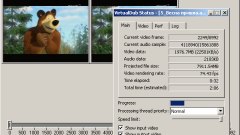Вам понадобится
- - Sony Vegas 10;
- - Sound Forge 10.
Инструкция
1
Скачайте видеоредактор Sony Vegas 10. Установите его на ваш персональный компьютер. По окончании процесса установки запустите редактор. Откройте меню «Файл» и выберите пункт «Открыть». Найдите на вашем компьютере нужный файл, выберите его, кликнув один раз левой кнопкой мыши, и нажмите «Открыть». Нужный файл появится в рабочей области редактора. Кликните по нему правой кнопкой мыши. В появившемся меню выберите пункт «Свойства». Если вы не скачали русификатор, то этот пункт будет называться Properties.
2
Далее кликните по вкладке Video Event и найдите пункт Playback rate. По умолчанию ему присвоено значение 1. Если вы хотите замедлить воспроизведение, то присвойте дробное значение меньше 1, но не меньше 0,25 – это предельно допустимое минимальное значение. Если вы наоборот, хотите сделать скорость проигрывания быстрее, присвойте значение выше 1, но не более 4.
3
Синхронизируйте аудиодорожку с видеосигналом. Для этого вам потребуется скачать дополнительное программное обеспечение, такое как программа для редактирования звука – Sound Forge 10. Она однозначно понадобится, поскольку в Sony Vegas 10 нет инструментов для работы со звуком.
4
После завершения установки, для того чтобы синхронизировать воспроизведение видео и звука, запустите Sound Forge. Система поиска файла такая же, как и в ранее рассмотренном видео редакторе. Выберите файл, после чего программа добавит его в рабочую область. Sound Forge 10 также умеет проигрывать и видео файлы. Запустите встроенный видеоплеер в пункте меню View. Выберите пункт video preview и поставьте возле него флажок.
5
Перейдите во вкладку Effects, затем Pitch и Shift, чтобы сделать воспроизведение медленнее. Синхронизируйте звук с видео с помощью специального ползунка, передвигая его вправо или влево. После того, как синхронизация будет выполнена, нажмите ОК.
Видео по теме
Обратите внимание
Как замедлить видео, как ускорить видео, а также как воспроизвести видео в обратном направлении. При помощи программы Sony Vegas, все эти действия выполняются очень легко и просто. Изменение скорости воспроизведения изменяет время воспроизведения видеофайла, однако, на таймлайне визуально оно остается не тронутым.
Полезный совет
Для того чтобы изменить скорость видео (ускорить или замедлить), есть несколько способов, причём каждый способ на видеофайл действует по-разному. Способ первый и самый простой, нужно нажать клавишу “Ctrl”, подвести курсор к краю видеофайла и зажатой левой кнопкой мыши При этом скорость замедлится или ускорится максимум в четыре раза (это ограничение для данного способа). Заметьте, что в этом способе звук тоже меняет скорость воспроизведения.